いののサニーアクシスにあるラーメン屋さんのこってりもやしそば食べてきた
どっかと比べてこちらはちゃんとまとも、シャキシャキもやしとキャベツでした


karasu
アクセサリをちょっくら調べてたんですがね…
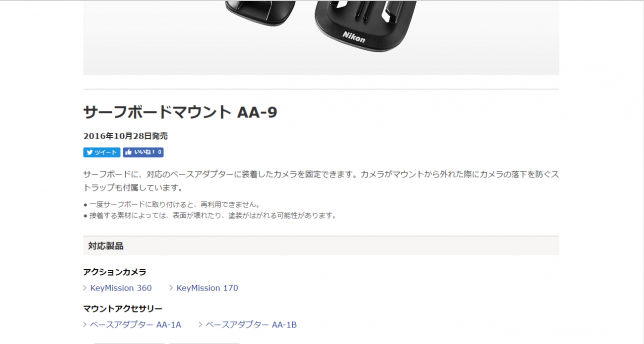
…ん?
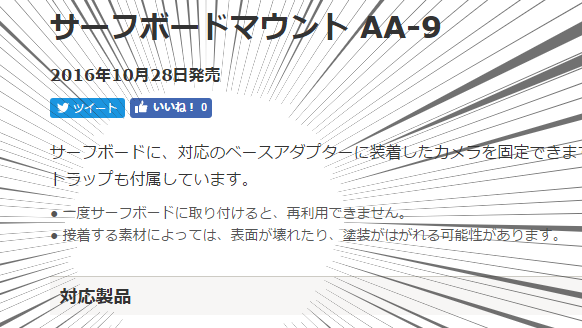
えっ!?これ一回しか使えないの?ボードに付けちゃったらそのボード以外では使えないってこと?マジで?希望小売価格:3,780円もすんのに?
…って顔している。いや、ぶっちゃけボードにどうやって取り付けるんだろ?高性能な吸盤なんだろうか?とか思ってたんだけど違うのか
ドコモ「spモードメール」アプリを終息へ 「ドコモメール」への移行を推奨
Xperia PLAY SO-01Dだけど、sim入れてSPモードメールアプリ使おうとしたら「ドコモメール」に切り替えてたので使えなかった…という訳でドコモメール使おうとしたらgingerbreadには対応してませんとさ…
それよりSPモードメール、ドコモメールに切り替えててもメッセージRとメッセージSは届くのマジでクソ仕様なんですけど。肝心のメールは使えないのに自分とこの広告だけ配信するのかよ!!
気を取り直してXperia PLAYにXperia Activeで使ってるK-9mail入れようとしたらgingerbreadにry
そして…

Activeの電源カバー外れる…

某ゲームショップで割と綺麗なのが中古で6980円で売られていたんで衝動買い。色々調べたらGingerbreadのままで使うのが一番安定しているっぽいので、まずはroot化からやるかぁ…と軽い気持ちで始めたのが苦行の始まりだった。
root化の手順
さてさて、順調にAndroid SDKのインストールまではいったんだけど、PC接続で認識しない。ちなみにPCのスペックはwin7 32bit(一旦10にして戻してる…汗)。デバイスマネージャで調べたら「SEMC HSUSB Device」が不明なデバイス扱いになってる。ドライバがないっぽい。
…これ、相性というか接続しようとしているPCがwin10から7に戻してるのが悪さしてんじゃねぇの?という邪推というか投げやり状態になって別のPCにJava SE、Android SDKを入れて接続したら、あっさり繋がりました。うぅ…無駄な時間だった。
さて、ここまで来たらあとはワンクリックroot化を使ってroot取るだけである。
キューブ実験室 【Xperia PLAY SO-01D】4.0.1.C.1.31におけるワンクリックroot取得
上記サイトで配布されているrootkitPLAY.zipをダウンロードしてきて適当な場所で管理者として実行すれば…すれば…あれ?「パスが見つかりません」って出るぞ?
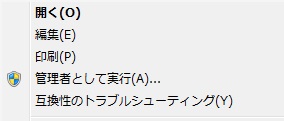
うーん、なんでやろ?管理者として実行じゃダメなのか?とやってて手が滑って一番上の開くを間違ってクリックしてしまう…
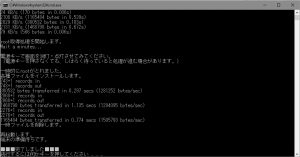
…アイエエエ!?ナンデ!?
とりあえず自分の場合、管理者として実行ではなく普通に開くでのみ動きました。
さて、root化もなんとか済んだので今度はXperia PLAYの中身を整理していく。